Cómo usar la increíble nueva función de búsqueda visual de Bing en Windows 11
Con el acelerado desarrollo de los sistemas operativos, Microsoft continúa fortaleciendo su plataforma líder, Windows 11, con características inteligentes destinadas a aumentar la productividad y simplificar las tareas diarias. Una de las adiciones más notables y recientes es la integración de la función de Búsqueda Visual de Bing (Bing Visual Search), muy similar a la funcionalidad del conocido Google Lens. Esta tecnología permite a los usuarios analizar imágenes, extraer texto y buscar información relacionada con contenido visual capturado directamente desde la pantalla del ordenador, marcando un avance significativo en la forma en que interactuamos con el contenido digital.
Descubre el poder de esta función de Windows 11 que te ahorrará tiempo: Tu guía completa para usar la Búsqueda Visual de Bing y encontrar cualquier cosa que aparezca en tu pantalla.
- ⚓ La función proporciona la capacidad de analizar imágenes y elementos mostrados en pantalla instantáneamente sin necesidad de entrada textual.
- ⚓ Se integra fundamentalmente con la herramienta nativa de Recortes (Snipping Tool) en Windows 11.
- ⚓ Permite la traducción inmediata de textos seleccionados dentro de las capturas visuales tomadas.
- ⚓ Requiere las actualizaciones más recientes de Windows 11 y de la herramienta de Recortes para acceder a esta funcionalidad completa.
Esta herramienta integrada le permite enviar cualquier porción del contenido de su pantalla —ya sea una imagen o texto mostrado— directamente al motor de búsqueda de Bing para su análisis instantáneo, en lugar de tener que escribir una consulta manualmente. Esto es especialmente útil para identificar productos que le interesan, reconocer puntos de referencia o extraer textos complejos para su traducción o búsqueda.
Esta integración se implementa principalmente a través de la herramienta nativa "Recortes" (Snipping Tool) en Windows 11, que se puede invocar mediante el atajo universal (**Win + Shift + S**). Una vez que se captura el área deseada, aparece la opción de búsqueda visual. Al hacer clic en ella, la captura se envía al motor de búsqueda de Bing para mostrar los resultados correspondientes en su navegador predeterminado.
Ventajas de la Búsqueda Visual y Límites de su Experiencia Actual
La principal fortaleza de la característica de Búsqueda Visual reside en acelerar tareas que requieren interacción visual. La capacidad de traducir textos mostrados en pantalla al instante, sin necesidad de copiar y pegar manualmente, ahorra un tiempo valioso. Además, la identificación precisa de objetos, productos y rostros abre nuevas vías para la exploración y el aprendizaje a partir de cualquier contenido visual que aparezca ante usted.

Sin embargo, la experiencia aún está en desarrollo y enfrenta algunas limitaciones. Algunos usuarios han notado que la función de "Traducción" abre los resultados en una pestaña completamente nueva, en lugar de mostrarlos en una ventana flotante sobre la aplicación actual, lo que disminuye la fluidez de la experiencia en comparación con soluciones competidoras. También se han registrado algunos errores menores en la precisión de la traducción al manejar textos de alta complejidad lingüística o imágenes con baja calidad o desenfoque.
Pasos Detallados para Activar y Utilizar la Búsqueda Visual
Para aprovechar al máximo esta adición inteligente al sistema operativo, debe asegurarse de cumplir con los requisitos previos y seguir los procedimientos definidos:
- ⚓ Verifique que su sistema Windows 11 esté actualizado a la última versión y que su Herramienta de Recortes sea la versión 11.2508.29.0 o posterior para soportar la función de búsqueda visual.
- ⚓ Invoque la herramienta de Recortes utilizando el atajo rápido: **Win + Shift + S**.
- ⚓ Seleccione con precisión la porción de la pantalla sobre la que desea realizar la búsqueda visual.
- ⚓ Haga clic en el ícono de Búsqueda Visual (que aparece entre las opciones de la herramienta de Recortes después de la selección).
- ⚓ Espere a que aparezcan los resultados de la búsqueda relacionados con el contenido visual directamente.
En resumen, la integración de la Búsqueda Visual de Bing en el sistema operativo Windows 11 representa un paso lógico hacia la fusión de las capacidades de la Inteligencia Artificial en la experiencia central del usuario. Si usted está profundamente involucrado en el manejo de imágenes o necesita extraer información rápidamente, esta característica ofrece un valor añadido real y ahorra tiempo. No obstante, es recomendable esperar un poco mientras Microsoft aborda algunas deficiencias relacionadas con la fluidez de la visualización para asegurar una experiencia de usuario óptima que compita con las mejores soluciones disponibles en el mercado.
¿Cómo pueden los investigadores beneficiarse de esta herramienta?
Los investigadores pueden utilizar la función para identificar fuentes de imágenes o referencias visuales que son difíciles de describir textualmente. Por ejemplo, pueden capturar un gráfico complejo de un archivo PDF y buscar análisis similares directamente, acelerando el proceso de verificación de información y fuentes.
¿Requiere el uso de Bing Visual Search el navegador Microsoft Edge?
Aunque la búsqueda se ejecuta a través del motor Bing, los resultados se muestran en el navegador predeterminado configurado en su sistema Windows 11, por lo que no es estrictamente necesario que sea Edge. La interacción se realiza a través de la herramienta de Recortes integrada en el sistema.
¿Cuál es la diferencia fundamental entre esta característica y Google Lens?
La principal diferencia radica en la profunda integración con el sistema operativo Windows 11 y la herramienta nativa de Recortes, lo que hace el proceso más rápido al trabajar en el escritorio. Mientras que Google Lens históricamente destaca por la fluidez de su interfaz y la integración de resultados flotantes, la búsqueda de Bing se enfoca en la eficiencia directa para los usuarios de escritorio.
¿Qué hago si el ícono de Búsqueda Visual no aparece después de tomar la captura?
Si el ícono no aparece, es probable que su sistema operativo o la Herramienta de Recortes aún no hayan recibido la actualización necesaria. Debe verificar la configuración de actualización de Windows y asegurarse de que la versión de la Herramienta de Recortes cumpla o exceda la versión mencionada para admitir la nueva funcionalidad de búsqueda visual.
¿Se puede usar esta función con imágenes almacenadas localmente?
No, la función integrada se centra principalmente en el contenido de la pantalla en tiempo real a través de la Herramienta de Recortes (Win + Shift + S). Para usar imágenes almacenadas, probablemente necesite abrir la imagen y utilizar la opción de Búsqueda Visual disponible dentro del navegador Bing o en una aplicación de fotos que soporte esta función por separado.
⚓🕳️✨ A la luz de los continuos avances en la integración de la inteligencia artificial en las utilidades del sistema operativo, la característica de Búsqueda Visual en Windows 11 sigue siendo una herramienta prometedora que ofrece un atajo potente para los usuarios que buscan integrar consultas visuales sin problemas en su flujo de trabajo diario, con la esperanza de que las futuras actualizaciones superen las limitaciones actuales para ofrecer una experiencia competitiva e integral.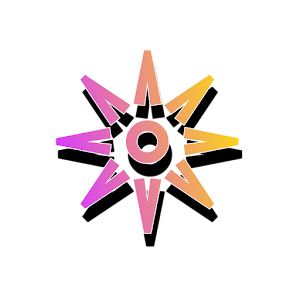

Post a Comment